如何在Mac电脑中获取最高权限删除顽固文件?
2023-09-16 295在Mac电脑中,有许多删除程序后留下的残余文件,这些文件占据空间而且很难删除,有什么方法可以删除它呢?下面我们分享在Mac电脑中获取最高权限删除顽固文件的操作步骤。
1、在Mac电脑中打开系统偏好设置,点击“用户与群组”;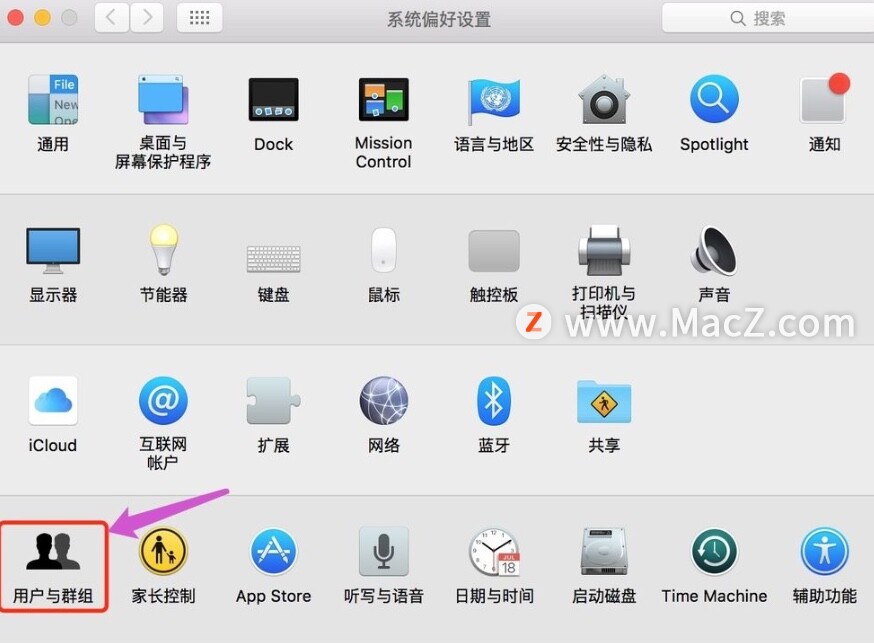 2、点击右下角锁图标,进行解锁,然后返回用户与群组窗口;
2、点击右下角锁图标,进行解锁,然后返回用户与群组窗口;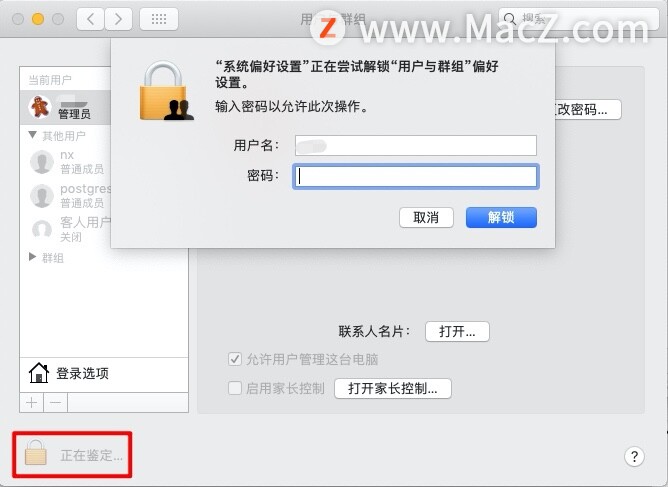 3、然后点击“登录选项”,再点击“加入点击出现的对话框中选择”;
3、然后点击“登录选项”,再点击“加入点击出现的对话框中选择”;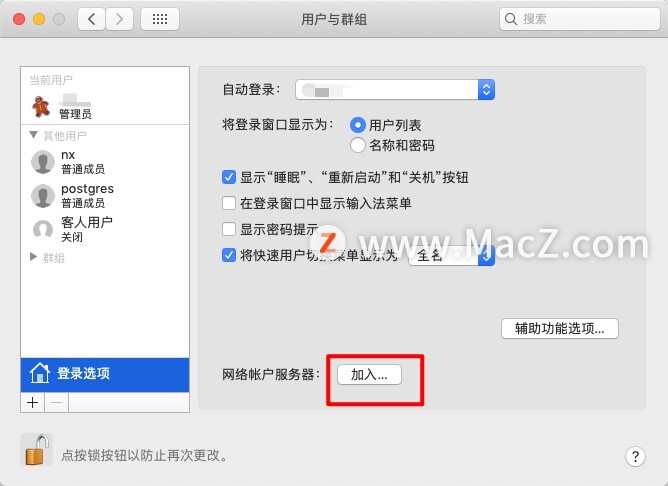 4、会弹出一个对话框,点击“打开目录实用工具”;
4、会弹出一个对话框,点击“打开目录实用工具”;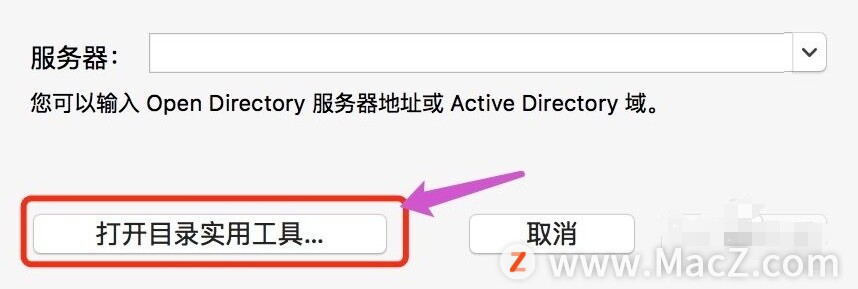 5、在弹出的窗口中,再次点击锁图标进行解锁,然后点击Mac屏幕顶部菜单栏中的“编辑”;
5、在弹出的窗口中,再次点击锁图标进行解锁,然后点击Mac屏幕顶部菜单栏中的“编辑”;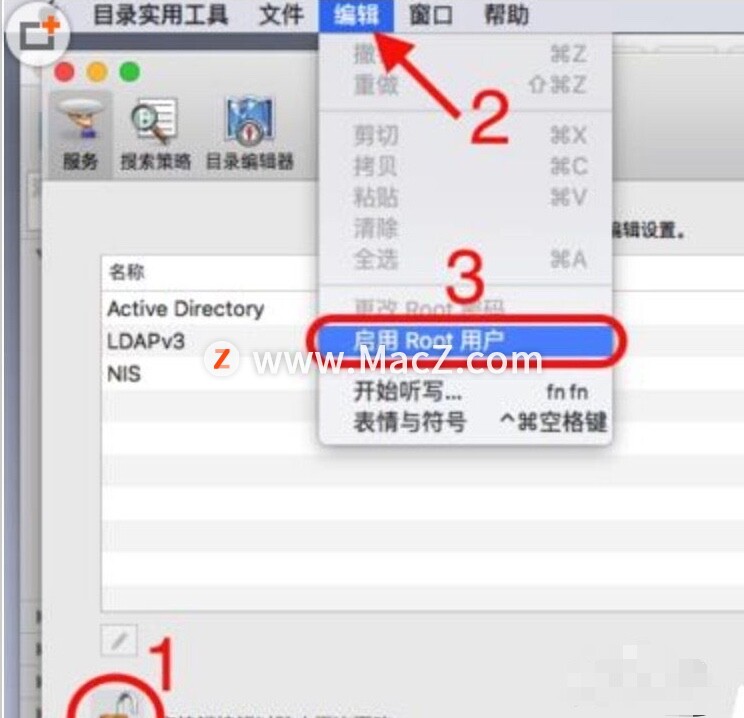 6、在弹出的下拉菜单中选择“启用root用户”,设置账户密码,然后点击苹果图标,选择注销当前账户;
6、在弹出的下拉菜单中选择“启用root用户”,设置账户密码,然后点击苹果图标,选择注销当前账户;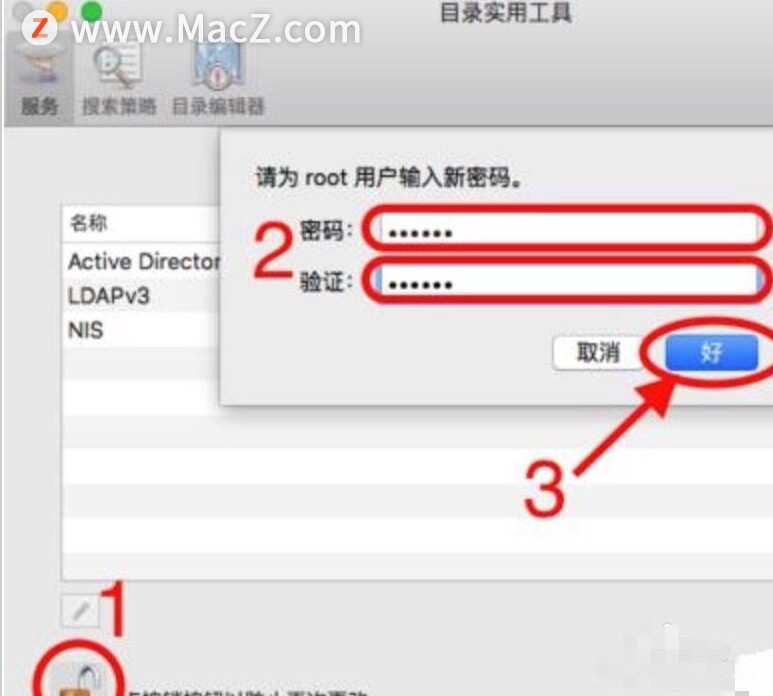 7、登录root账户,找到不能正常删除的顽固文件,将其拖到“废纸篓”,然后重启计算机,按住 shift 键不动,进入安全模式将其删掉,即可完成。
7、登录root账户,找到不能正常删除的顽固文件,将其拖到“废纸篓”,然后重启计算机,按住 shift 键不动,进入安全模式将其删掉,即可完成。
以上就是小编带来的如何在Mac电脑中获取最高权限删除顽固文件,还有哪些关于macOS的操作技巧,欢迎来交流。
相关资讯
查看更多-

消息称苹果供应商富士康修改印度招聘广告,删除年龄、性别、婚姻状况等条件
-

百度下拉词优化与删除:重塑品牌形象的有效策略
-

苹果响应欧盟新规,iOS 18.2现支持删除App Store应用商店、Safari浏览器
-

iOS 18.2 支持删除 App Store 应用商店、Safari 浏览器、相机、照片等预装应用
-

打破安卓iOS壁垒 O+互联上架苹果商店:iP能跟OPPO传文件
-

苹果iOS、macOS升级:支持iPhone和Mac间拖拽文件
-

避免巨额罚款!苹果宣布允许用户删除默认App
-

避免巨额罚款!苹果宣布允许欧盟用户删除相机等默认App
-

欧盟版iPhone玩法一绝:大部分预装APP都能删除
-

文件显示巴菲特伯克希尔?哈撒韦二季度减持3.89亿股苹果股票 还有4亿股
最新资讯
查看更多-

- 华强北整活!iPhone边框磕碰被修复 网友看完直呼离谱
- 2025-02-08 334
-

- 苹果 iPhone 应用精彩纷呈,iPad 用户望眼欲穿
- 2025-02-06 380
-

- 苹果官方发布指南:如何禁用 MacBook 自动开机功能
- 2025-02-05 346
-

- 苹果分享 macOS 15 Sequoia 技巧,Mac 启动行为由你掌控
- 2025-02-02 315
-

- 苹果首次公布AirPods固件升级攻略:共6步
- 2025-01-30 256
热门应用
查看更多-

- 快听小说 3.2.4
- 新闻阅读 | 83.4 MB
-

- 360漫画破解版全部免费看 1.0.0
- 漫画 | 222.73 MB
-

- 社团学姐在线观看下拉式漫画免费 1.0.0
- 漫画 | 222.73 MB
-

- 樱花漫画免费漫画在线入口页面 1.0.0
- 漫画 | 222.73 MB
-

- 亲子餐厅免费阅读 1.0.0
- 漫画 | 222.73 MB
-
 下载
下载
湘ICP备19005331号-4copyright?2018-2025
guofenkong.com 版权所有
果粉控是专业苹果设备信息查询平台
提供最新的IOS系统固件下载
相关APP应用及游戏下载,绿色无毒,下载速度快。
联系邮箱:guofenkong@163.com